Win10输入法消失恢复指南:简单步骤找回输入工具
在Windows 10操作系统中,有时候用户可能会遇到输入法消失的问题,这可能是由于系统设置错误、软件冲突或者其它未知原因导致的。输入法的消失会给用户的日常工作和学习带来不便,找回输入工具变得尤为重要。
步骤一:检查输入法设置
1. 打开“控制面板”。
2. 点击“时钟、语言和区域”选项。
3. 选择“语言”选项卡。
4. 在“高级设置”中,检查“使用桌面语言栏”是否已经启用。如果没有启用,请勾选此选项并应用更改。
步骤二:重新启动语言栏服务
1. 按“Win + R”组合键打开“运行”对话框。
2. 输入“services.msc”并按回车键。
3. 在服务列表中找到“Touch Keyboard and Handwriting Panel Service”。
4. 右键点击该服务,选择“重启”。如果服务未运行,请先选择“启动”。
步骤三:重新安装输入法
1. 打开“设置”应用。
2. 选择“时间和语言”选项。
3. 在左侧菜单中选择“语言”。
4. 在“首选语言”部分,点击“添加首选语言”。
5. 选择您需要的输入法,然后点击“下一步”并完成安装。
步骤四:使用系统还原
如果以上方法都无法解决问题,您可以尝试使用系统还原功能将系统恢复到之前的状态。
1. 在搜索栏输入“系统还原”并打开。
2. 选择一个还原点,最好是在输入法消失之前的时间点。
3. 按照向导操作,完成系统还原。
步骤五:更新或重装Windows 10
1. 如果问题依然存在,可能是Windows 10系统本身的问题。
2. 打开“设置”应用,选择“更新和安全”。
3. 点击“检查更新”,安装所有可用的更新。
4. 如果更新无法解决问题,您可以考虑备份重要数据后重装Windows 10。
以上就是解决Windows 10输入法消失问题的几种方法。请按照上述步骤操作,一般情况下可以找回输入工具。如果问题依然存在,建议您寻求专业人士的帮助。
 系统国度
系统国度
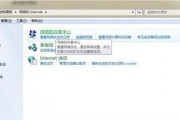



发表评论:
◎欢迎参与讨论,请在这里发表您的看法、交流您的观点。